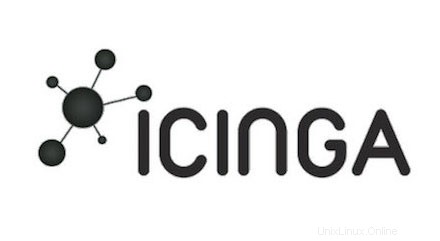
V tomto tutoriálu vám ukážeme, jak nainstalovat Icinga na Ubuntu 20.04 LTS. Pro ty z vás, kteří nevěděli, Icinga 2 je open-source systém pro monitorování sítě, který kontroluje dostupnost vašich síťových zdrojů, upozorní uživatele na výpadky a generuje údaje o výkonu pro reportování. Je škálovatelný a rozšiřitelný, Icinga2 může monitorovat velká a složitá prostředí na více místech.
Tento článek předpokládá, že máte alespoň základní znalosti Linuxu, víte, jak používat shell, a co je nejdůležitější, hostujete svůj web na vlastním VPS. Instalace je poměrně jednoduchá a předpokládá, že běží v účtu root, pokud ne, možná budete muset přidat 'sudo ‘ k příkazům pro získání oprávnění root. Ukážu vám krok za krokem instalaci Icinga 2 na Ubuntu 20.04 Focal Fossa. Můžete postupovat podle stejných pokynů pro Ubuntu 18.04, 16.04 a jakoukoli jinou distribuci založenou na Debianu, jako je Linux Mint.
Předpoklady
- Server s jedním z následujících operačních systémů:Ubuntu 20.04, 18.04 a jakoukoli jinou distribucí založenou na Debianu, jako je Linux Mint nebo základní OS.
- Abyste předešli případným problémům, doporučujeme použít novou instalaci operačního systému.
non-root sudo usernebo přístup kroot user. Doporučujeme jednat jakonon-root sudo user, protože však můžete poškodit svůj systém, pokud nebudete při jednání jako root opatrní.
Nainstalujte Icinga na Ubuntu 20.04 LTS Focal Fossa
Krok 1. Nejprve se ujistěte, že všechny vaše systémové balíčky jsou aktuální, spuštěním následujícího apt příkazy v terminálu.
sudo apt update sudo apt upgrade
Krok 2. Nainstalujte sadu LAMP.
Je vyžadován server Ubuntu 20.04 LAMP. Pokud nemáte nainstalovanou LAMP, můžete postupovat podle našeho průvodce zde.
Krok 3. Instalace Icinga na Ubuntu 20.04.
Nyní nainstalujeme balíčky icinga2 a zásuvné moduly Nagios Monitoring. Nejprve do svého systému přidejte klíč GPG Icinga2:
curl https://packages.icinga.com/icinga.key | apt-key add -
Dále vytvořte nový soubor úložiště ‘icinga-focal.list ‘:
cd /etc/apt/sources.list.d/ nano icinga-focal.list
Přidejte následující konfiguraci úložiště:
deb http://packages.icinga.com/ubuntu icinga-focal main deb-src http://packages.icinga.com/ubuntu icinga-focal main
Potom spusťte aktualizaci seznamu balíčků a nainstalujte balíčky Icinga:
sudo apt update sudo apt install icinga2 monitoring-plugins
Po dokončení instalace spusťte službu Icinga2 a přidejte ji do spouštění systému:
sudo systemctl start icinga2 sudo systemctl enable icinga2
Krok 4. Nakonfigurujte databázový server.
Nainstalujeme modul icinga2 pro podporu MySQL s názvem ‘icinga2-ido-mysql ‘.
sudo apt install icinga2-ido-mysql
Dále, aby Icinga fungovala s novou verzí MySQL/MariaDB, nakonfigurujeme uživatele MySQL 'icinga2' s ověřováním nativního hesla MySQL:
mysql -u root -p
Poté změňte ověření uživatele ‚icinga2@localhost‘ pomocí nativního ověřovacího pluginu MySQL pomocí následujícího dotazu:
ALTER USER icinga2@localhost IDENTIFIED WITH mysql_native_password BY 'your-strong-passwd'; flush privileges;
Dále povolte ‘ido-mysql ‘ a zkontrolujte všechny povolené pluginy:
icinga2 feature enable ido-mysql icinga2 feature list
Potom restartujte Icinga, aby se změny projevily:
sudo systemctl restart icinga2
Krok 5. Instalace Icinga Web.
Icinga Web 2 je výkonný PHP framework, který poskytuje webové rozhraní pro správu pro Icinga. Nyní nainstalujeme icingaweb2 a icingacli balíčky pomocí následujícího příkazu:
sudo apt install icingaweb2 icingacli
Dále vygenerujte token icingaweb2 pro instalaci:
icingacli setup token create
Uvidíte podobný výstup:
icingacli setup token create The newly generated setup token is: e00b7kimpoi690722
Dále se přihlaste do prostředí MySQL pomocí příkazu MySQL níže:
mysql -u root -p
Vytvořte novou databázi a uživatele pomocí následujících dotazů:
create database icingaweb2; create user icingaweb2@localhost identified with mysql_native_password by "your-strong-passwd"; grant all privileges on icingaweb2.* to icingaweb2@localhost with grant option; flush privileges;
Krok 6. Přístup k webovému rozhraní Icinga 2.
Icinga2 bude ve výchozím nastavení k dispozici na portu HTTP 80. Otevřete svůj oblíbený prohlížeč a přejděte na http://your-domain.com/icingaweb2/setup nebo http://server-ip-address/icingaweb2/setup a dokončete požadované kroky k dokončení instalace. Pokud používáte firewall, otevřete port 80, abyste umožnili přístup k ovládacímu panelu.
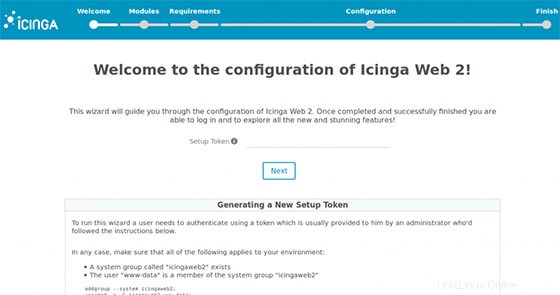
Blahopřejeme! Úspěšně jste nainstalovali Icinga. Děkujeme, že jste použili tento návod k instalaci Icinga 2 do vašeho systému Ubuntu 18.04 LTS. Pro další pomoc nebo užitečné informace vám doporučujeme navštívit oficiální web Icinga .